¿Qué usas cuando quieres compartir un documento en línea con otros? Una opción popular es Google Docs, que permite cargar, escribir y compartir documentos en la nube. Todo esto está muy bien si eres fanático de Google, ¡pero no es tan bueno si no lo eres!
Si prefiere usar Dropbox en lugar de Google Drive para almacenar datos en la nube, puede ser desalentador ver que Google ofrece servicios específicos que Dropbox no tiene. Sin embargo, Dropbox ahora tiene su nuevo servicio Paper, menos conocido, que permite a los usuarios crear documentos en línea.
Iniciar sesión en Dropbox Paper
Puede acceder a Dropbox Paper a través de el sitio de papel. Si ya tiene una cuenta de Dropbox, puede usarla para iniciar sesión. De lo contrario, puede crear una cuenta o usar Google Plus para iniciar sesión.
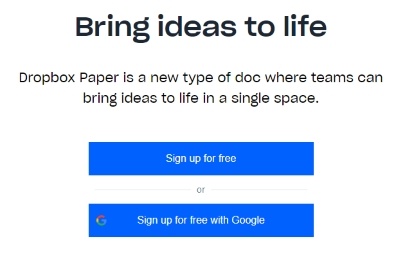
Una vez que esté en Dropbox Paper, puede comenzar a escribir documentos haciendo clic en el botón «Crear nuevo documento» a la derecha.
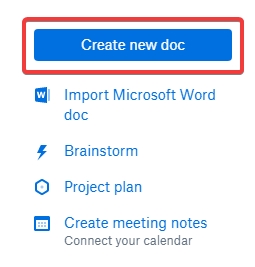
Usar papel de Dropbox
Si ha usado Google Docs antes, puede notar algunas diferencias entre Paper y Docs. La mayor diferencia es la interfaz de usuario, que se vuelve inmediatamente obvia cuando usas Dropbox Paper. No es lo que hay lo que es diferente; ¡es lo que no está ahí lo que realmente llama la atención!
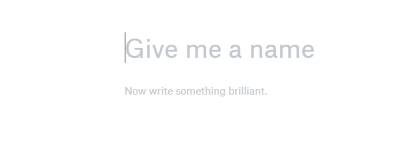
A diferencia de Google Docs, Dropbox Paper utiliza un enfoque muy minimalista. Los procesadores de texto suelen tener muchas opciones y utilidades en la parte superior, pero en Dropbox Paper faltan por completo. Si bien esto dificulta la cantidad de personalización que tiene con su texto, está perfectamente bien para escribir documentos básicos. De hecho, si desea una experiencia sin distracciones mientras escribe sus documentos, ¡Dropbox Paper puede ser justo lo que necesita!
Si desea saber cómo realizar ciertas acciones, intente hacer clic en el símbolo del teclado en la parte inferior derecha del documento.
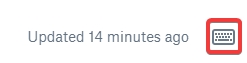
Aparecerá una lista de métodos abreviados de teclado que puede usar para realizar tareas sencillas. Puede dejar esta ventana abierta mientras escribe si necesita usarla para referencias ocasionales.
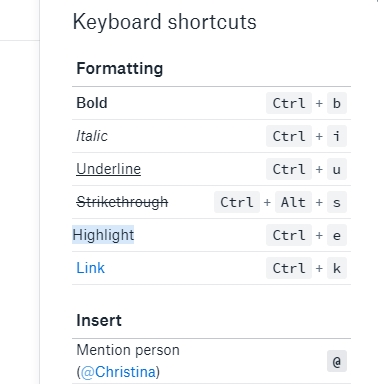
Si desea formatear el texto, simplemente resáltelo y aparecerá una serie de opciones. Esto incluye negrita, tachado, insertar un hipervínculo y crear encabezados. No es tan profundo como la personalización de Google Doc, pero es útil para tareas básicas.
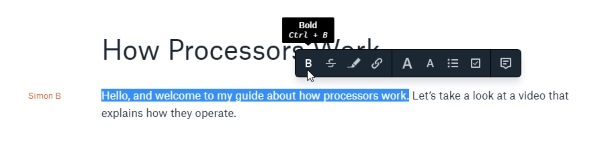
Cuando el cursor esté en una línea, aparecerá un símbolo más a la izquierda. Si hace clic aquí, se convierte en un símbolo de cruz y abre algunas opciones adicionales para insertar medios en su documento. Esto incluye imágenes, enlaces a archivos de Dropbox, viñetas y código.
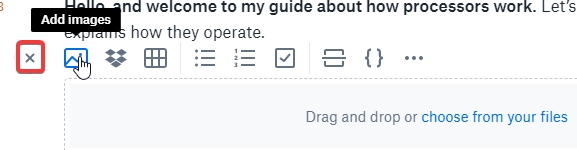
Si hace clic en los puntos en el extremo derecho de este menú, verá una impresionante variedad de características de fuentes externas. Esto incluye medios de GitHub, Soundcloud y YouTube. Siga las instrucciones después de hacer clic en el medio que desea insertar.
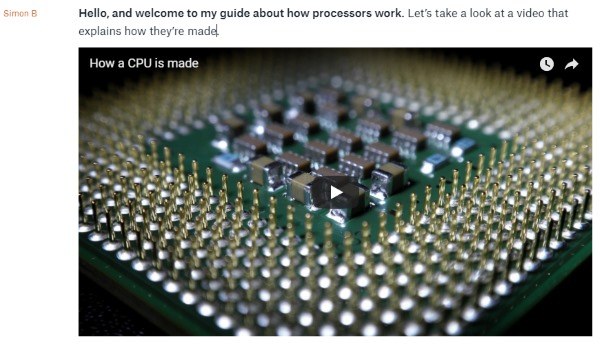
Una vez que haya terminado con su documento, puede ponerlo en una carpeta para organizarlo fácilmente. Haga clic en el enlace «Agregar a la carpeta» en la parte superior y seleccione una carpeta o cree una nueva si es necesario.
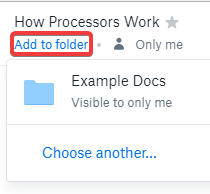
Puede invitar a otros a unirse a su documento haciendo clic en el botón azul «Invitar» en la parte superior derecha. Inserte los correos electrónicos de sus amigos y colegas y presione «Enviar» para invitarlos a unirse a usted en el documento.
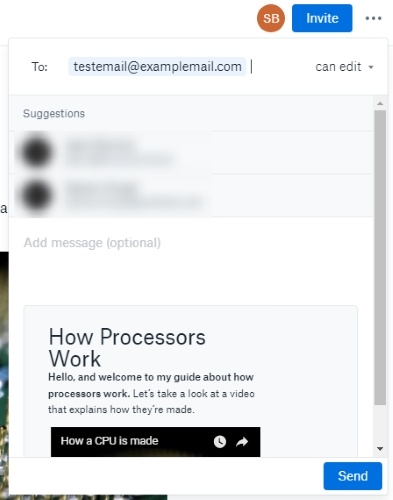
Si desea guardar una copia de su documento, haga clic en los tres puntos junto al botón «Invitar» y seleccione «Descargar». En el momento de escribir este artículo, las únicas opciones que tiene son .docx y el formato Markdown.
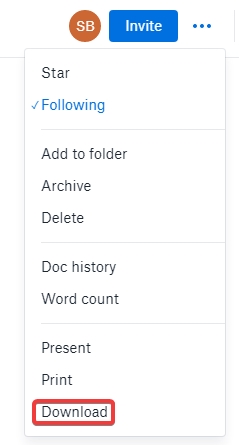
Lo interesante de Dropbox Paper es que no es una entidad separada de Dropbox. Cada documento que creas también aparece en tu cuenta principal de Dropbox. A diferencia de las cargas de documentos, no puedes descargar un documento de Dropbox Paper desde la interfaz principal de Dropbox. Sin embargo, puede hacer clic en el documento para abrirlo en Paper y descargarlo desde allí.
Papel práctico
Si no eres fanático de Google Drive, Dropbox Paper es una buena alternativa. No es una potencia como Google Docs, pero para documentos básicos y uso compartido, puede hacer un buen trabajo para llenar ese nicho.
¿Te ves usando Dropbox Paper en el futuro? ¿Gana Google Docs? ¿O los documentos en la nube te inquietan? Háganos saber a continuación.
